在word中怎样制作个人简历封面
发布时间:2016-12-02 12:52
相关话题
马上又要到毕业季了,很多毕业生开始忙于各种招聘会,面试等,在参加招聘会或面试前必须要准备一份优秀的个人简历,而简历封面的好坏又将直接影响到面试人员是否会喜欢你的简历。那么下面就由小编给大家分享下制作个人简历封面的技巧,希望能帮助到您。
制作个人简历封面的步骤如下:
步骤一:首先从电脑上找一张适合于做封面的图片,该图片要有一定的象征意义,具有正能量,图片选择好坏可能会直接决定了考官对你的印象,下图所示的几张图片都可以作为简历的背景图。



步骤二:接下来可以使用专业的工具将图片进行裁剪,能够刚好使用A4图纸大小,如下图所示。

步骤三:接下来打开WPS文字软件并新建一个空白文档,如下图所示。
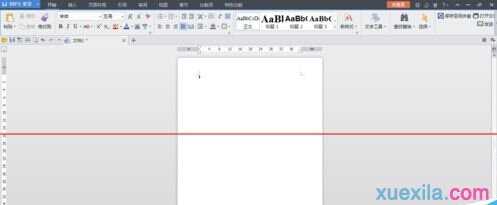
步骤四:点击上方菜单栏里的【页面布局】,找到【背景】选项按钮,点击背景选项按钮弹出下拉菜单,下拉菜单里可以看到【图片】选项,如下图所示。
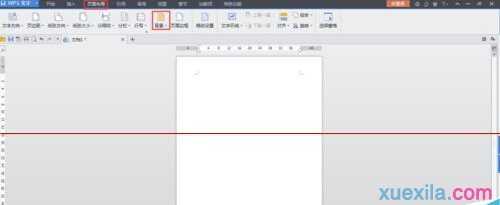
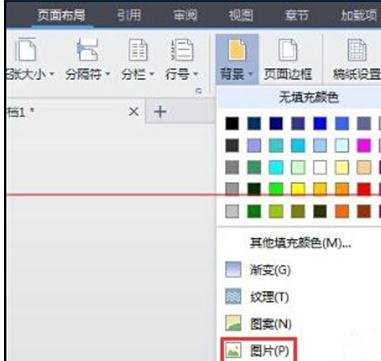
步骤五:点击【图片】选项,弹出填充效果窗口,点击【选择图片】选项,从本地电脑上选择已剪切的图片,如下图所示。
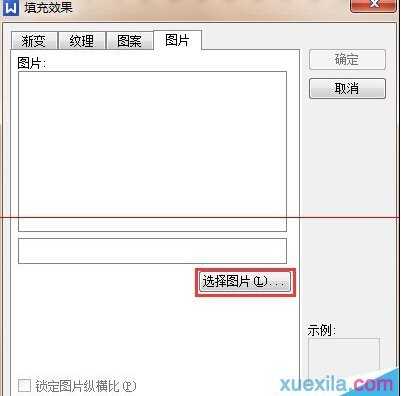
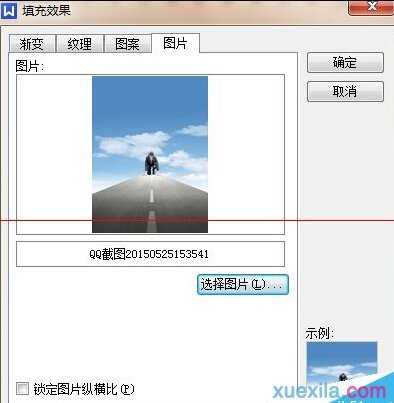
步骤六:点击【确定】按钮,即可为空白文档添加了背景图片,如下图所示。
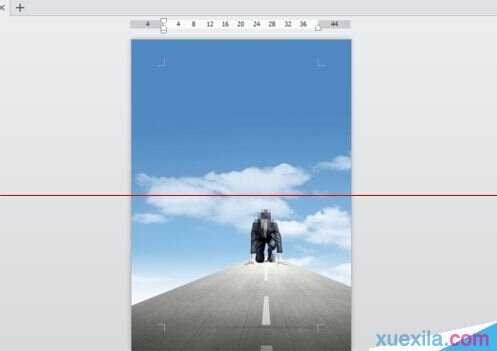
步骤七:接下来在文档内输入个人简历字样,可设置居中显示,下方可以输入求职者姓名及毕业院校等信息,一张简单的个人简历封面就做好了。如下图所示。
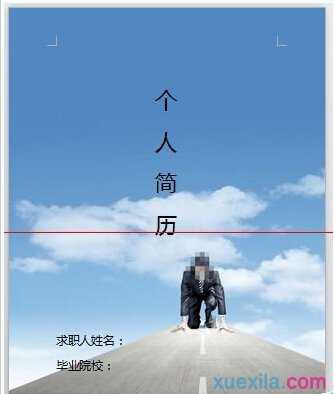

在word中怎样制作个人简历封面的评论条评论